商品登録する前にカテゴリを登録…
EC CUBE4 CSVで商品登録 総まとめ
以前EC CUBE3系で商品を商品登録するのに少しコツが要りましたが、 今見てみたらこの記事あまりにも中途半端で意味がわからないですね。 おそらく、EC CUBE3系も4系もやり方は同じなので最初から丁寧に説明していきます。 以下は、すでに何か商品が登録されている場合のものです。 インストール直後は元々サンプル商品が登録されていると思いますので、参考にしてみて下さい。
###CSVの出力項目をあらかじめ設定しておく。
「CSV出力項目設定」から画像のように雛形に限りなく近い形になるように設定します。

###CSVのダウンロード
そして、「商品一覧」画面から「CSVダウンロード」ボタンでCSVをダウンロードする。

###CSVの項目編集
ダウンロードすると、こんな内容になっていました。

本来、アップロードするために必要なものは以下の通り。
| 商品ID | 新規登録の場合は空にしてください。既存の商品を更新する場合は、商品IDを指定してください。 |
|---|---|
| 公開ステータス(ID) 必須 | |
| 商品名 必須 | |
| ショップ用メモ欄 | |
| 商品説明(一覧) | |
| 商品説明(詳細) | |
| 検索ワード | |
| フリーエリア | |
| 商品削除フラグ | 0:登録 1:削除を指定します。未指定の場合、0として扱います。 |
| 商品画像 | 画像のファイル名を指定します。複数画像の場合、画像ファイル名をカンマ区切りで「"」で囲んでください。 |
| 商品カテゴリ(ID) | カテゴリIDを指定します。複数カテゴリの場合、商品カテゴリIDをカンマ区切りで「"」で囲んでください。 |
| タグ(ID) | タグIDを指定します。複数タグの場合、タグIDをカンマ区切りで「"」で囲んでください。 |
| 販売種別(ID) 必須 | |
| 規格分類1(ID) | |
| 規格分類2(ID) | |
| 発送日目安(ID) | |
| 商品コード | |
| 在庫数 | 在庫数無制限フラグが0の場合、0以上の数値を設定してください。 |
| 在庫数無制限フラグ | 0:制限 1: 無制限を指定します。 |
| 販売制限数 | 1以上の数値を設定 |
| 通常価格 | 0以上の数値を設定 |
| 販売価格 必須 | 0以上の数値を設定 |
| 送料 | 商品ごとの送料設定が有効の場合、0以上の数値を設定 |
CSVと見比べてみると、「フリーエリア」の次に「商品削除フラグ」が無いので追加します。

※Excelで編集するとカテゴリIDなどが勝手に通貨に変換されてしまったりで編集が困難な場合があります。
CassavaEditorなどで対応すると良いかもしれません。
CSVの編集後、アップロードする。
現在商品が登録されている場合は「商品ID」が入っていますが、 「商品ID」が入っている項目を変更した場合は、上書きされます。 新規で商品を登録したい場合は「商品ID」は空のままアップロードします。

この方法で無事更新できました。



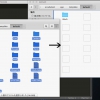

ディスカッション
コメント一覧
まだ、コメントがありません